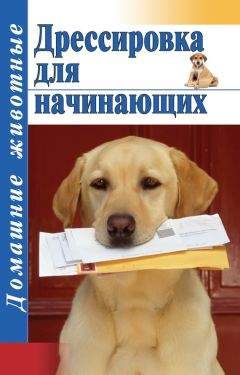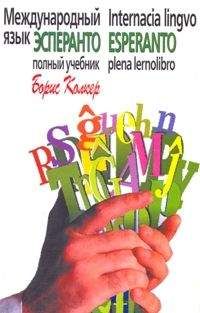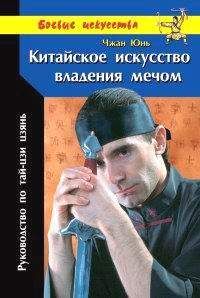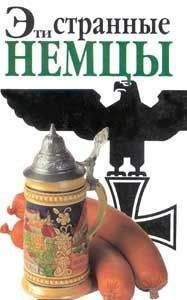Александр Петелин - SketchUp. Базовый учебный курс
Все авторские права соблюдены. Напишите нам, если Вы не согласны.
Описание книги "SketchUp. Базовый учебный курс"
Описание и краткое содержание "SketchUp. Базовый учебный курс" читать бесплатно онлайн.
SketchUp – уникальный ЗD-редактор, который более 15 лет является одним из самых популярных, универсальных и любимых инструментов дизайна для миллионов пользователей – как профессионалов, так и любителей. Этот учебный курс включает в себя самый необходимый объем знаний как для первичного освоения, так и для начала реальной работы в программе, и проведет вас до уровня уверенного владения самыми необходимыми инструментами SketchUp, готовности к решению большинства задач практического моделирования.
Отвечу сразу на один из типичных вопросов – да, этот механизм работает всегда и его отключение невозможно. Имеющих опыт работы в 2D графических редакторах, где возможно свободное рисование «кистью» или «карандашом» или доступно включение / выключение опции, это поначалу может несколько напрягать, поскольку иногда возникает ощущение, что эта «прилипчивость» не только не облегчает работу, но даже мешает. Однако на самом деле в 3D-пространстве SketchUp это просто необходимо, поскольку избавляет от ошибочных неточностей, и в итоге значительно ускоряет процесс построения – так что это только вопрос времени наработки навыков работы с инструментами. Впрочем, на самом деле есть возможность не отключения Snapping, а фиксации направления перемещения (независимо от Snapping) – как это работает, рассмотрим далее на практическом примере.
Посмотрим теперь, как работает инструмент Line на конкретной задаче – пусть требуется построить прямоугольник последовательным рисованием сторон. Рисуя первую линию, «цепляемся» к одной конечных точек и вытягиваем новую линию перпендикулярного к исходной, направления. Т.е., если первая линия была направлена по зеленой оси, вторую вытягиваем (следим за подсказкой!) по красной. Далее, повторяя те же манипуляции, строим следующую, третью линию – опять по зеленой оси, однако делать завершающий клик не торопимся, а аккуратно помещаем курсор примерно напротив начальной точки первой линии. И как только он окажется точно в этом положении, появляется еще один тип подсказки – пунктирная красная (по цвету оси) линия и текстовая подсказка From Point, говорящая о том, что именно здесь надо сделать клик, чтобы следующей линией попасть точно в стартовую (находящуюся напротив) точку построения прямоугольника. Вот, собственно, и наглядная иллюстрация того, почему мы постоянно должны ориентироваться по осям сцены.
Разберемся теперь с остальными принципиальными механизмами работы «семейства» Edge-Face (Ребро-Поверхность):
1. Отдельные, несвязанные с другими построениями Edges могут «жить» отдельно от поверхности, т.е. быть самостоятельным, независимым элементом. По этому же принципу Edges – границы замкнутой фигуры могут существовать и без поверхности внутри них – ее можно при необходимости удалить, а ребра останутся на месте.
2. Поверхность не может существовать без образующих, ограничивающих ее со всех сторон линий-ребер Edges. Т.е., например, если в нашем построенном прямоугольнике удалить одно из ребер – поверхность тут же исчезнет, как бы «вытечет». Но при этом всегда доступно и обратное действие т.н. «лечение» поверхности – она снова появится («зальется»), стоит лишь снова замкнуть плоскую фигуру недостающим ребром!
3. Уточним – для создания Face нужны, как минимум, три замкнутых ребра, и обязательно – лежащие в одной (!) плоскости: вспомним, что так и рисовали – в плане красно-зеленых осей. Типичное затруднение начинающих пользователей – ребра замкнуты, а поверхность не образовалась – свидетельствует о двух возможных ошибках, а по сути – просто о небрежности, неаккуратности построения. Дело в том, что SketchUp, несмотря на свой вроде бы «эскизный» характер, работает с абсолютно точными величинами, и такого не прощает – запомним это раз и навсегда! Итак, скорее всего:
– на самом деле линии все-таки не замкнуты (остался минимальный «зазор» между конечными точками). И, скорее всего – при завершении не дождались подсказки о достижении контрольной точки элемента, к которому тянем линию. Причем эта величина может быть настолько мала, что визуально обнаружить такой «зазор» очень сложно.
– на самом деле не все конечные точки линий лежат в одной плоскости.
4. Цельные линии-ребра при взаимном пересечении или примыкании автоматически разделяются в точке пересечения на отдельные «куски, части» – сегменты. В этом нетрудно убедиться, выбирая их по-отдельности инструментом Select. Такой механизм автопересечения позволяет решить и проблему «зазоров» в некоторых сложных обстоятельствах, описанную ранее – достаточно только гарантированно обеспечить пересечение линий – и поверхности образуются (после чего ненужные более «хвосты» можно удалить). При этом сегменты смежных ребер остаются взаимосвязанными – например, перемещение одного из сегментов «потянет» за собой остальные. Но если удалить разделяющую линию, то цельность другой опять восстановится (и здесь – принцип «лечения»).
5. Цельную поверхность можно разделить на любое число отдельных частей-поверхностей, если рассечь ее линиями от «ребра до ребра» – в сущности, это тот самый случай рисования линии по существующей поверхности, о котором уже упоминалось. То же произойдет при рисовании новой замкнутой фигуры по поверхности. Соответственно, удаление таких внутренних ребер (или фигур) восстановит («вылечит») цельность поверхности.
2 Point Arc (Двухточечная дуга)
Заметим, что дуга – первый типичный представитель «псевдокривых» SketchUp, которые на самом деле состоят из последовательного набора прямолинейных сегментов. И чем их больше, тем получаем визуально более «плавный изгиб» кривой. Далее мы подробней рассмотрим методику и логику управления такими кривыми.
Это инструмент рисования дуг по трем параметрам: положению крайних стартовой и конечной точек (и расстоянию между ними по прямой – хорде дуги) и высоте подъема дуги:
1. Выбираем инструмент (курсор меняется на «карандаш» с дополнительным символом дуги):
2. Кликаем в первой крайней точке дуги;
3. Растягиваем на нужную величину хорду (пунктирную линию) в направлении второй крайней точки и обозначаем ее вторым кликом;
4. Растягиваем на нужную величину высоту подъема перпендикулярно хорде, третьим кликом фиксируем ее, завершая построение.
При аккуратном, медленном вытягивании высоты подъема в определенный момент ощущается «зазубрина» на траектории движения, а рядом с курсором появляется текстовая подсказка о том, что достигнута величина подъема, равная половине окружности (Half Circle).
Если начать рисования второй дуги в той же плоскости от конечной точки уже построенной с обратным направлением подъема дуги, то в определенный момент рядом с курсором появится текстовая подсказка о том, что достигли кривизны, соответствующей касательной к первой дуге (Tangent at Vertex), а также эта касательная дуга подсвечивается в зелено-голубой цвет – т.е. таким образом строится идеально плавный переход от одной дуги к другой. Заметим, что аналогичный механизм работает и для всех остальных инструментов рисования дуг.
Далее перейдем к инструментам рисования плоских замкнутых фигур, (т.е. с автоматическим образованием поверхностей внутри контура из ребер). Все они являются «заготовками» типичных геометрических фигур – базовых исходных элементов построений (во многих других редакторах называемых «примитивами»). Т.е., например, сразу получаем готовый прямоугольник, а не создаем его последовательным рисованием каждого из четырех ребер, как было показано ранее.
Rectangle (Прямоугольник)
Основной инструмент рисования прямоугольников по двум точкам – позициям диагонально противоположных углов. Поскольку инструмент фактически работает на базе Line, здесь действуют все те же принципы построения и аналогичные механизмы
1. После выбора инструмента стандартный курсор изменяется на «карандаш» с дополнительным символом прямоугольника;
2. Кликаем в стартовой точке (это будет первый угол прямоугольника);
3. Растягиваем прямоугольник на нужную величину по длине и ширине;
4. Кликаем второй раз, обозначая противолежащий диагональный угол прямоугольника – построение завершается автоматической «заливкой» внутреннего пространства Face (Поверхностью), а стороны прямоугольника становятся его Edges (Ребрами).
Есть и второй вариант (если так покажется удобней): кликаем в стартовой точке> удерживая клавишу мышки, тянем линию> отпускаем клавишу в конечной точке.
Если перед завершающим кликом подвигать мышку таким образом, что его пропорцию станут близкими к квадрату, в какой-то момент можно «поймать» положение, когда у курсора появится подсказка Square (Квадрат) и точечная диагональная линия, говорящие о том, что получили требуемый результат. Аналогичные подсказки возникают при достижения пропорций т.н. «Золотого сечения» – Golden Section.
Rectangle имеет принципиальное ограничение: стороны прямоугольника могут строиться только параллельно (и перпендикулярно) осям сцены, или можно сказать – только вдоль них! С подобного рода ограничениями мы столкнемся и далее, в других инструментах, однако сразу заметим, что предусмотрены (если потребуется) и возможности их «обхода», например за счет изменения ориентации осей, но об этом позже…
Подписывайтесь на наши страницы в социальных сетях.
Будьте в курсе последних книжных новинок, комментируйте, обсуждайте. Мы ждём Вас!
Похожие книги на "SketchUp. Базовый учебный курс"
Книги похожие на "SketchUp. Базовый учебный курс" читать онлайн или скачать бесплатно полные версии.
Мы рекомендуем Вам зарегистрироваться либо войти на сайт под своим именем.
Отзывы о "Александр Петелин - SketchUp. Базовый учебный курс"
Отзывы читателей о книге "SketchUp. Базовый учебный курс", комментарии и мнения людей о произведении.